¿Cómo hacer un encabezado con texto e imágenes en Calc de Libre Office?

A pesar de que la herramienta Calc cuenta con la opción de agregar y configurar un encabezado en sus documentos, en estos no se pueden colocar imágenes. Pero no te preocupes, si es posible hacer un encabezado con texto e imágenes en Calc de Libre Office.
La opción de encabezado de Calc es un apartado conformado por tres secciones, es decir, derecha, izquierda y central. Según el tamaño de cada uno se podrá insertar palabras y el número de páginas. Pero aquí no podrás colocar ningún tipo de imágenes.
Para esto hay solución. De esta manera tendrás mayor libertad para hacer un encabezado con texto e imágenes en Calc de Libre Office. Asimismo, también podrás agregar, a la tabla de datos, las cabeceras de sus columnas.
Pasos para hacer un encabezado con texto e imágenes en Calc de Libre Office
Lo primero que debes saber para hacer un encabezado con texto e imágenes en Calc de Libre Office es que es tan sencillo como numerar títulos de forma automática y solo es crear el logo con el texto y la imagen.
Creación del logo
Antes que nada se debe descargar e instalar LibreOffice 32 y 64 bits en Windows, Mac o Linux según sea el caso. Cabe destacar que no es lo mismo que instalar Microsoft Office online en Windows 10.
Para hacer esto debes insertar una imagen haciendo clic en el apartado “Insertar” en el menú de la parte superior de la pantalla. Luego seleccionar la opción “Imagen” y seguidamente hacer clic en “A partir de inicio”. Una vez hallas hecho esto se abrirá una ventana del buscador de archivos. Allí debes seleccionar tu logo y hacer clic en el botón “Abrir”.
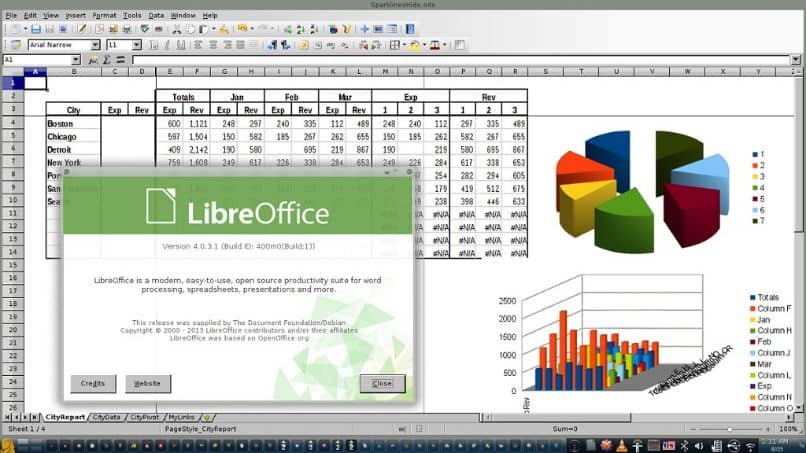
Luego de esto, en la hoja de cálculo cliquea la celda que más te convenga y ahí escribe el texto de tu encabezado. Este texto podrás editarlo según tus gustos y necesidades, ten en cuenta que debe ir acorde con el diseño y colores de tu logo.
Configurar márgenes y desactivar encabezado
El segundo paso es ajustar los bordes de la página y desactivar el encabezado. Para esto, ubica en la barra de herramientas la opción “Previsualizar página” y haz clic en ella. En la previsualización del documento podrás observar que el encabezado se ve con la referencia de la hoja de cálculo donde fue trabajado.
Para eliminar ese texto que hace referencia a la hoja de cálculo y ajustar los márgenes superiores debes hacer clic en “Formato de la página” en la ventana de previsualización. Esta acción abrirá un menú conceptual. Ahí ve al apartado “Encabezado” y luego haz clic sobre la casilla “Activar encabezado” con el fin de desactivar esta opción.
En el apartado “Pie de página” también debes desactivar la opción de pie de página. Después, ve a la sección “Página” y allí ajusta el margen superior de la misma. Cuando finalices la configuración, presiona el botón “Aceptar”.
Definir filas
El tercer paso es delimitar la cantidad de filas que se repetirán en el encabezado de todo el documento. Para esto, en el menú ubicado en la parte superior de la pantalla haz clic sobre la sección “Formato” y allí escoger la opción “Intervalo de impresión” seguido de “Editar”.
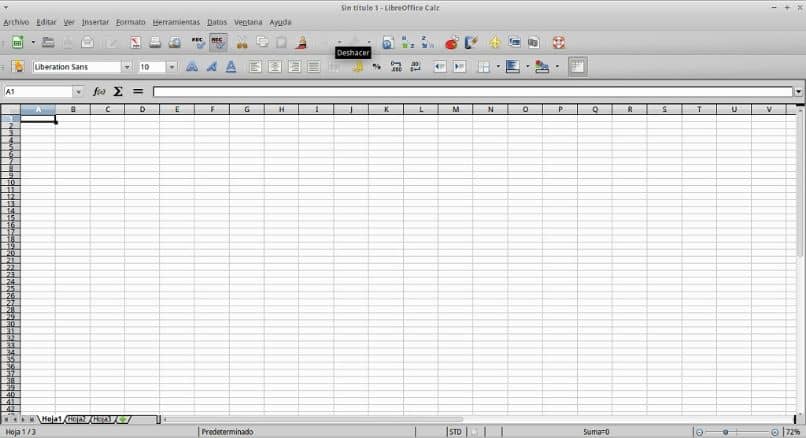
Esta acción abrirá un menú conceptual, ahí ubica el apartado “Filas a repetir” y haz clic sobre el botón “Escoger”. Esto te llevará al documento, lo único que tiene que hacer ahí es arrastrar el mouse presionando el botón izquierdo para seleccionar el encabezado que creaste anteriormente.
Para finalizar esta selección presiona el botón “Enter”. De esta manera volverás al menú conceptual de “Editar intervalo de impresión” y allí haz clic en “Aceptar". Esto te llevará nuevamente al documento donde podrás observar que ya tienes tu encabezado en todas las páginas.
Realmente no es un procedimiento difícil de realizar, solo es necesario saber qué acciones llevar a cabo para hacer un encabezado con texto e imágenes en Calc de Libre Office.